理想*人生的梦学习*信息*阅读人际关系*家庭*朋友健康*饮食*锻炼日期:天气:什么日子:生日:工作理财*金钱快乐*惊喜*其他未来日记*近日摘要......
2022-04-28 59 OneNote教程 OneNote九宫格日记模板
使用这些方法保存的资料非常不便于查找和管理,而用OneNote管理这些资料就会方便许多,如何将网页中的信息快速添加到OneNote笔记本中呢?
其实,在浏览网页中的信息时,如果希望将某个内容添加到OneNote笔记本中,只需将其选中,然后单击IE浏览器工具栏中的【发送至OneNote】按钮()即可,系统不仅会将内容添加到OneNote笔记本中,而且还会在内容下方显示该网站的链接地址,以方便用户通过此链接查看与此内容相关的详细信息,如图1所示。如果用户没有在网页中选择需要导入的内容,单击【发送至OneNote】按钮后,系统会将整个网页导入到OneNote笔记本中。
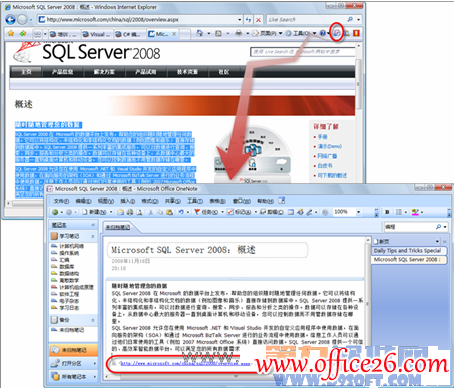
在浏览网站上的资源时,用户可能会发现,有些网站是不允许复制站点中的内容的。这时不用担心,利用OneNote的屏幕剪辑功能,可以方便地将网页“拍”下来,并将“照片”保存在笔记中,笔记下方同样会给出网站链接地址,方便用户再次访问网站内容。创建屏幕剪辑的方法非常简单,只需按组合键【Windows徽标键】+【S】,待屏幕反白显示时,拖动鼠标选取所需的内容,即可将其作为图片导入到OneNote笔记本中,如图2所示。
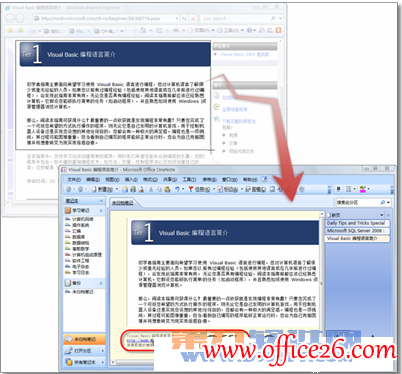
相关文章
理想*人生的梦学习*信息*阅读人际关系*家庭*朋友健康*饮食*锻炼日期:天气:什么日子:生日:工作理财*金钱快乐*惊喜*其他未来日记*近日摘要......
2022-04-28 59 OneNote教程 OneNote九宫格日记模板
部门:年度:工作计划:计划重点:输入计划目标:输入目标:具体步骤:输入详细工作安排和步骤:输入内容输入内容输入内容输入内容可能会遇到的问题:输入内容输入内容输......
2022-04-28 86 OneNote教程 OneNote工作计划模板
重要且紧急优先解决立即做重要不紧急制定计划去做事项1事项2事项3事项1事项2事项3紧急不重要有空再说不重要不紧急交给别人去做事项1事项2事项3事项1事项2事项3......
2022-04-28 291 OneNote教程 OneNote四象限法则模板
分析表格:结论:论点1论点2论点3Strengths/优势:Weaknesses/缺陷:条目1条目2条目3条目4条目1条目2条目3条目4Opportunities/机会:Threats/挑战:条目1条目2条目3条目4条目1条目......
2022-04-28 165 OneNote教程 OneNoteSWOT分析模板

问题:Office365里的OneNote,插入选项卡里的联机图片、在线视频功能是灰色的。无法点击使用。是什么原因?解答:这是因为禁用了,不让Office下载在线内容导致的。解决办法:在OneNote201......
2022-04-28 155 OneNote教程 OneNote联机图片功能 OneNote在线视频功能